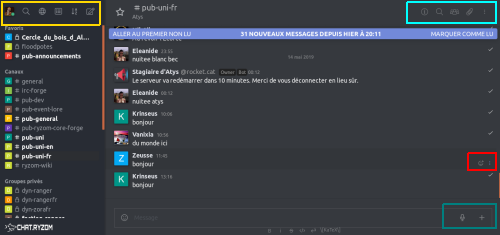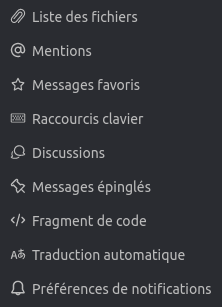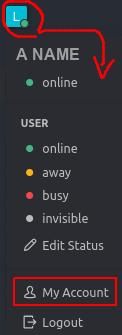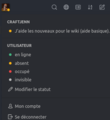Leda (Diskussion | Beiträge) K (→Durch Schreiben (in das Eingabefeld): Links, Smileys und Erwähnungen) |
Leda (Diskussion | Beiträge) K (→Avec le chat en jeu) |
||
| Zeile 109: | Zeile 109: | ||
usw. | usw. | ||
| − | === | + | ==== Verbindung mit dem In-Game-Chat ==== |
| − | * | + | * Einige Kanäle sind mit dem Ingame-Chat verknüpft (Uni, Uni de, Gilden-Kanal, Fraktions-Kanal...). Wenn du RC benutzt, sehen Homin im Spiel Nachrichten mit einer Tilde davor. [[Bild:Chat and RC CSR Chat ex 2019-06-15.png|thumb|Im Spiel gesehen]] |
| − | * | + | * Ignorieren eines Homin: Keine Verbindung zwischen RC und dem Chat im Spiel: |
| − | ** | + | ** Im RC kann man einen RC-Benutzer entweder blockieren oder ignorieren - das hat keine Auswirkungen auf das Spiel. |
| − | ** | + | ** Ein Homin, der im Spiel auf der Ignorierliste steht, aber RC nutzt, kann dich immer noch belästigen. |
| − | + | Siehe auch: [[Chat/Liste der RC-Kanäle]]. | |
| − | + | Es kommt vor, dass man unter RC dynamische Kanäle sieht, die man im Spiel nicht sieht. Um sie aus RC zu entfernen: Im Spiel schließe den Kanal (mit dem Befehl <code>/channel Kanalname *</code>). | |
== En réponse à un autre message == | == En réponse à un autre message == | ||
Version vom 21. November 2021, 02:48 Uhr
Die letzte Bearbeitung war von Leda am 21.11.2021.
RC ist die Abkürzung für Rocket Chat. Gehe zu https://chat.ryzom.com (logge dich mit dem Namen des Charakters und dem Paßwort des Kontos ein).
Er ermöglicht es, in Ryzom zu chatten, auch wenn man nicht im Spiel eingeloggt ist (viele Ingame-Kanäle sind dort). Außerdem kann man dort private Kanäle erstellen, um mit Freunden zu chatten - und im Gegensatz zu den Chat-Kanälen im Spiel ist man nicht in der Anzahl der Kanäle beschränkt; RC hat sehr erweiterte Funktionen.
Zur Seite Chat/Liste der RC-Kanäle. Die Seite Chat/Übersetzung im RC ist für Teams (kostenpflichtige Funktion DeepL).
Inhaltsverzeichnis
- 1 Übersicht
- 2 En réponse à un autre message
- 3 Les canaux
- 4 Divers
Übersicht
Hier werden die großen Bereiche des Bildschirms und das Vokabular vorgestellt, das zur Beschreibung von Funktionen auf allen Seiten, die von RC sprechen, verwendet wird.
.
Alle RC-Bilder sind unter der [[Kategorie:RC chat]]].
Große Bereiche und Definitionen
Auf einem großen Bildschirm (PC) die großen Bereiche des Bildschirms:
- vertikaler Bereich auf der linken Seite:
- Hauptaktionen oben (zum Profil etc.) - im Bild gelb umrandet und
- Liste der Kanäle und privaten Unterhaltungen (standardmäßig von oben nach unten: Favoriten, Diskussionen, Kanäle, Private Gruppen, Private Nachrichten - du kannst diesen Bereich jedoch sortieren).
- Der große zentrale Bereich hat verschiedene "Unterbereiche":
- Oben befindet sich eine Textanzeige (Favoritensymbol, Name, Thema und Ankündigung sowie ein breiter blauer Balken, der Aktionen ermöglicht: zum ersten ungelesenen Beitrag springen usw. und/oder eine Ankündigung hinzufügen).
- oben rechts das Menü des Kanals (man spricht auch von der Lounge - Threads, Infos, Suche, Mitglieder, mehr im Menü mit den
⢰... - umgeben hellblau
- rechts neben jeder angezeigten Nachricht verbergen sich 2 Symbole - umrandet in rot (siehe Details im Abschnitt Das Menü finden, um seinen Text zu korrigieren und zu interagieren)
- Unten: Smiley-Menü, Eingabefeld (wo man schreibt) und Formatierungsfeld und rechts ein + (Bilder oder andere Dateien hinzufügen) - umgeben von dunkelgrün.
- In manchen Fällen erscheint ein Feld ganz rechts (z. B. Kanal bearbeiten, Suche, Favoriten anzeigen...).
Die Menüs und Symbolleisten
- Oben links (gelb, auf dem ersten Bildschirm): Dein Konto, Suche, Verzeichnis, Anzeigemodus, Sortieren (im linken Bereich), Erstellen eines (privaten) Kanals oder einer Diskussion (unter einem Kanal).
- Oben rechts (hellgrün, auf dem ersten Bildschirm): Threads, Informationen zum Chatraum (öffnet sich rechts), Nachrichten durchsuchen, Mitgliederliste (des aktuellen Chatraums), mehr im Menü mit den
⢰... - Oben, in der Mitte, wenn man sich in einem Channel befindet: Name des aktuellen Channels (und darunter das "Thema"), der Stern, um ihn zu seinen Lieblingskanälen hinzuzufügen / zu entfernen (linker Bereich).
- Unten:
- Auf der "rechten Seite" (in einer Lounge, dunkelgrün auf dem ersten Bildschirm) öffnet das "+" ein Menü, das nützlich ist, um ein Bild oder eine Datei (von Ihrem PC) anzuhängen.
- in der Mitte: der Bereich für die Eingabe und Formatierung der Nachricht
- Unter dem Eingabefeld: die Formatierung (fett, kursiv...)
- und auf der linken Seite das Menü für Smileys, die man beim Schreiben einfügen kann.
⢰ - in diesen Menüs, die man an verschiedenen Orten findet, verbergen sich viele Befehle!Bei Klick auf die ⢰ öffnet sich ein Menü (dessen Inhalt sich je nach den Rechten, die man für einen bestimmten Kanal hat, unterscheidet), mit dem man in einem Bereich auf der rechten Seite sehen kann:
- die Liste der Dateien (oft Bilder),
- Erwähnungen (alle Nachrichten, in denen Du aufgerufen wurdest, d.h. wenn jemand @DeinName geschrieben hat).
- Nachrichten, die zu Deinen Favoriten hinzugefügt wurden (über den gelben Stern oben),
- Diskussionen sehen (die mit diesem Kanal verknüpft sind),
- wichtige Nachrichten sehen, die angeheftet wurden,
- Benachrichtigungen für diesen Kanal einstellen
- ...
um:
- eine Deiner eigenen Nachrichten bearbeiten oder löschen,
- mit einem Bild reagieren oder auf eine Nachricht einer anderen antworten
- Ausblenden, Kanal verlassen, Zu Favoriten hinzufügen/einstellen...
Schreiben (im Eingabefeld): Links, Smileys und Erwähnungen
- Um Links hinzuzufügen, gibt es zwei mögliche Syntaxen: [auf dem allgemeinen RC-Kanal] (https://chat.ryzom.com/channel/general) oder <https://chat.ryzom.com/channel/general/ |auf dem allgemeinen RC-Kanal> - das Einfügen einer URL funktioniert auch sehr gut, aber es unterbricht den Rhythmus des Satzes.
- Man kann (ohne Maus) mit :smile: ein Lächeln hinzufügen. Die gängigen Smileys sind vorgespeichert, z.B. wird ein :) in :slight_smile: umgewandelt. Man kann sie auch deaktivieren (mein Konto) - aber das ist schade, denn es gibt eine Menge davon, und einige davon sind sehr lustig.
- Um anzuzeigen, daß du Machin antwortest, wird das Schreiben von @Machin ihn mit einem Ton ansprechen und Machin kann auch alle meine Nachrichten über ihn über
⢰finden. (Es öffnet einen Menüpunkt Erwähnungen).- Einige haben auch die Möglichkeit, alle Mitglieder des Raumes anzusprechen, via @all
.
- Einige haben auch die Möglichkeit, alle Mitglieder des Raumes anzusprechen, via @all
Finde das Menü, um Deinen Text zu korrigieren und zu interagieren
In der Mitte (wo man liest): , ganz rechts, gibt es kleine Symbole, die erscheinen, wenn man mit der Maus über die Häkchen fährt):- Ein Smiley: Ermöglicht Interaktion, ohne das Wort zu unterbrechen, und ist nützlich, um schnell abzustimmen, Zustimmung zu geben, zu kommentieren etc. Besser als ein einfaches Like: Sie wählen das Symbol aus (es gibt viele). Wenn ein anderer Benutzer darauf klickt, zeigt RC die Zählung an.
- Drei vertikale Punkte
⢰:- auf den Beiträgen anderer: Antworten, Permanentlink, Kopieren, Zitieren, Favorisieren, Ignorieren, Als ungelesen markieren.
- Wenn es sich um eine eigene Nachricht handelt (man ist der Schreiber), findet man Antworten, "Bearbeiten", Permanentlink, Kopieren, Zitieren, Favorisieren und Löschen (die Nachricht bleibt mit der Meldung "Nachricht gelöscht").
Wahl der Sprache
Nicht sicher in Englisch oder Französisch? Schalte RC auf DE um:
- ganz oben links, klicke auf das Bild, das dich darstellt (ein Menü öffnet sich),
- dann klicke auf Mein Konto (oder die vorletzte Zeile des Menüs).
- damit kommst du in den Bereich Preferences (Einstellungen): Das ist die erste Zeile. In der Dropdown-Liste suchst Du nach Deutsch.
- ganz oben rechts: die Schaltfläche Save changes (Änderungen speichern)
Die Benachrichtigungen
Du spielst und die RC-Benachrichtigungen (der Text, der am oberen Rand deines Spielfensters erscheint, oder die Warnsignale) stören dich? Du hast verschiedene Lösungen.
Es gibt verschiedene Clients: Entweder man verwendet RC über einen Browser (Opera, Firefox... - mehr auf wikipedia:de:Webbrowser), oder einen speziellen Client (es gibt mehrere, je nach deinem System oder deinem Telefon).
- Auf https://rocket.chat/install (englischsprachige Seite)
- der Teil Desktop Apps für PCs (gibt es für Mac, windows und GNU/Linux).
- der Teil Mobile Apps für Telefone
- für Android https://play.google.com/store/apps/details?id=chat.rocket.android
Hier gehen wir auf die Desktop-Version ein: Du kannst die Benachrichtigungen entweder global, für einen Kanal oder für einen Menschen ändern (und du kannst diese Methoden auch kombinieren).
Die Benachrichtigungen, global
- Öffne dein Profilmenü: Klicke oben links auf das Symbol oder das Bild, das dich darstellt.
- auf Mein Konto > Einstellungen klicken: Im mittleren Bereich werden deine Einstellungen angezeigt.
- ein wenig nach unten scrollen, um Benachrichtigungen zu sehen.
- Ändere in "Desktop-Benachrichtigungen anzeigen für" von Default auf Nichts.
- für akustische Benachrichtigungen ist es weiter unten (Lautstärke und Auswahl der Töne).
- speichern über die Schaltfläche oben rechts.
Auswahl der Benachrichtigungen für einen Kanal
In einem Kanal (vom Typ öffentlich oder private Gruppe) oder in einer privaten Konversation, oben rechts, (über das Menü ⢰ ): Benachrichtigungseinstellungen ermöglicht es Dir, zu wählen
- Alle Benachrichtigungen stumm schalten
- @all- und @here-Erwähnungen erhalten (oder ignorieren)
- Den Zähler ausblenden (oder anzeigen)
- für den Desktop:
- für Benachrichtigungen und Audio: Auswahl zwischen Standard, alle Nachrichten, Erwähnung oder nichts.
- den Ton der Benachrichtigung
- E-Mails: Auswahl zwischen Standard, allen Nachrichten, Erwähnung oder nichts.
usw.
Verbindung mit dem In-Game-Chat
- Einige Kanäle sind mit dem Ingame-Chat verknüpft (Uni, Uni de, Gilden-Kanal, Fraktions-Kanal...). Wenn du RC benutzt, sehen Homin im Spiel Nachrichten mit einer Tilde davor.
- Ignorieren eines Homin: Keine Verbindung zwischen RC und dem Chat im Spiel:
- Im RC kann man einen RC-Benutzer entweder blockieren oder ignorieren - das hat keine Auswirkungen auf das Spiel.
- Ein Homin, der im Spiel auf der Ignorierliste steht, aber RC nutzt, kann dich immer noch belästigen.
Siehe auch: Chat/Liste der RC-Kanäle.
Es kommt vor, dass man unter RC dynamische Kanäle sieht, die man im Spiel nicht sieht. Um sie aus RC zu entfernen: Im Spiel schließe den Kanal (mit dem Befehl /channel Kanalname *).
En réponse à un autre message
- chercher le menu (à droite, là où il y a un V) du message (d’autrui, ou le sien) sur lequel on veux réagir
- on peux alors
- soit simplement ajouter une icône: pour approuver (via :thumbsup: un pouce levé ) ou autre humeur. Au survol, on voit qui a réagit.
- soit pour répondre ("répondre dans le fil" ou "Citation"): Répondre dans le fil est l'idéal lorsque qu'il y a beaucoup d’intervenants, pour donner son avis (sur une question ou une remarque)
160px|droite|Menu s'ouvrant sur un message d'un autre utilisateur Les autres options du menu sont :
- suivre le message - semble ne pas fonctionner...
- Démarrer une conversation: crée une discussion (sous le canal, les 2 sont liés)
- Répondre dans le fil (icône de discussion)
- Répondre avec un message privé
- Citation
- copier le lien (pour le coller ailleurs, avec un ID unqiue, de type https://chat.ryzom.com/channel/pj-ryzom_wiki?msg=eofd7xvuTXH6JW3hJ)
- copier copie tout le contenu du message
- Mettre en favori
- Marquer non lu
- Traduire - disponible que pour les Teams (payant)
- Aller au message
- Signaler : saisir un petit texte explicatif - semble ne pas fonctionner...
Les canaux
Doc officielle (source, en anglais seulement) à https://rocket.chat/docs/user-guides/channels/
- A gauche: la liste des canaux (public en haut) en ordre alphabétique https://chat.ryzom.com/directory
- Masquer un canal : rester membre du canal mais de le supprimer de votre liste de canaux dans le volet de gauche.
- Quitter un canal, c'est le supprimer de votre liste de canaux et le quitter (c'est-à-dire ne plus être membre du canal).
- La recherche RC ne trouve pas les canaux dynamique (ex: dyn-ryzomforge)
- Vers La liste des canaux RC (certains sont liés au chat IG, d'autres pas)
Liste des canaux publics
Chat/Liste des canaux RC/Tableau canaux publics
- Notes : Les canaux dynamiques privés que vous créez avec la commande
/channelen jeu sont aussi créés dynamiquement sur RC.
Créer un canal
Voir RC/Gestion de ses canaux :
- Création d'un canal
- Ajout et droit des homins sur un canal
- Les discussions (sous un canal donné)
- Informations sur le salon (modifier un canal)
Recherche
Divers
Galeries d'images
Les images RC sont sous la catégorie [[Category:RC chat]] (elle même sous la category:Chat). Voir RC/Galeries d'images.
voix et vidéo
Les appels voix ne marchent pas (testé le 8 mars 2020).
Sur un utilisateur: bloquer ou ignorer
Un autre menu est caché, pour le voir
- Ouvrir une conversation privée (en cliquant sur son nom, dans un canal - ou en le recherchant)
- En haut à droite, on voit alors un menu, avec une icone "Informations sur l'utilisateur" cadre|right|2. Dans un chat de type /tell le menu en haut à droite
- Cliquer sur "Informations sur l'utilisateur" (3e icone) : son profil apparaît dans la partie droite (image, nom, son statut en ligne ou non...), avec une autre barre d'outil (3 points verticaux
⢰) qui ouvre ce menu
cadre|centré|3. un menu bien caché: bloquer et ignorer
- Bloquer un utilisateur: ferme le canal. Si je bloque X, X verra un message en bas "Le salon est bloqué" et ne peux plus y écrire.
- Ignorer: X peux écrire et ne saura pas que je ne vois plus ses propos dans RC, car en jeu je verrai poper une fenêtre avec ses propos (précédé d'un ~). Il n'y a aucun moyen de le bloquer en jeu s'il utilise RC.
- Si en jeu, je tente de le mettre dans la liste à IGNORER et qu'il n'est pas logué en jeu, on a un message "le joueur n'existe pas"
- Si en jeu, et qu'il est dans ma "liste à IGNORER" cela ne bloque que ses tell lorsqu'il est en jeu - il peux continuer de m’embêter en utilisant RC...
OTR
OTR = Conversation chiffrée et non enregistrée (Off-the-record).
On voit alors une petite clef verte près de l'heure. Quand on coupe la session OTR, les messages disparaissent (testé en mars 2020).